محرر التسجيل هو أداة إدارية يستخدمها مسؤولو النظام لتعديل قيم التسجيل والمفاتيح حسب إرادتهم. ولكن بدون الحصول على إذن كافٍ ، لا يمكنك الذهاب وتعديل / حذف مفتاح التسجيل بنفسك! إذا حاولت القيام بذلك ، فستواجه رسالة خطأ. تحتاج إلى الحصول على الملكية الكاملة لمثل هذا المفتاح قبل أن تتمكن من تعديله.
ملاحظة –
يجب ألا تغير ملكية المفتاح دون أي علم مسبق. يحتفظ النظام بالإذن لحماية سلامة الجهاز. لذا ، استخدم الطريقة التي تمت مناقشتها للمفاتيح التي أنت متأكد منها.
كيفية الحصول على الملكية الكاملة لمفتاح التسجيل في Windows 11 ، 10
يمكنك بسهولة الحصول على الملكية الكاملة لمفتاح التسجيل.
الخطوة الأولى - تغيير الملكية
1. في البداية ، انقر فوق مفتاح Windows واكتب "رجديت“.
2. ثم اضغط على "محرر التسجيل"من نتائج البحث.

3. في محرر التسجيل ، انتقل إلى موقع المفتاح.
4. ثم ، انقر بزر الماوس الأيمن فوق ملف مفتاح وانقر على "أذونات ...“.
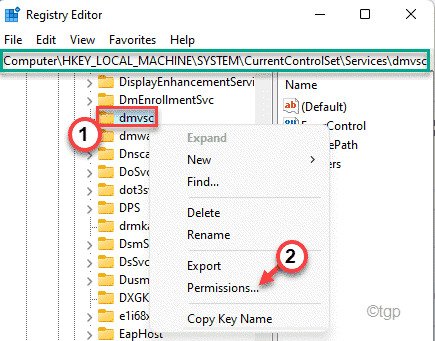
5. الآن ، اضغط على "متقدم"لتعديله.
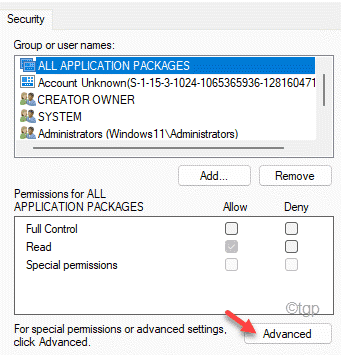
6. ثم انقر فوق "يتغيرون" بجانب 'صاحب' اختيار.
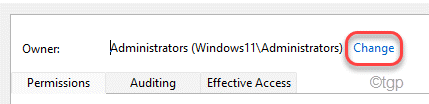
7. الآن ، انقر فوق "متقدم" اختيار.

8. انقر هنا على "أجد الآن"لمشاهدة القائمة الكاملة لمجموعات المستخدمين.
9. من قائمة مجموعات المستخدمين هذه ، حدد اسم حسابك. (في هذا الكمبيوتر ، يكونسامبيت كولي‘.)
10. بعد ذلك ، انقر فوق "نعم"لتحديده.

11. للحفظ ، اضغط على "نعم“.

الآن ، أنت تملك هذا المفتاح المحدد.
12. حاليا، التحقق من ال "استبدال المالك في الحاويات الفرعية والأشياء" علبة.
13. لا تنس النقر فوق "تطبيق" و "نعم"لحفظ التغييرات.
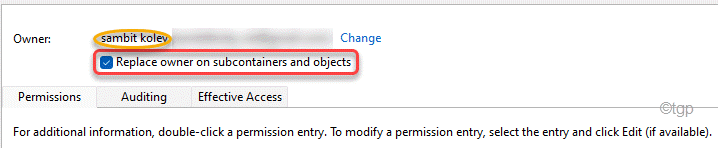
الخطوة 2 - تحكم بشكل كامل في المفتاح
بعد امتلاك المفتاح ، يمكنك الآن التحكم الكامل في المفتاح.
1. في نافذة الإعدادات المتقدمة ، اضغط على "يضيف“.
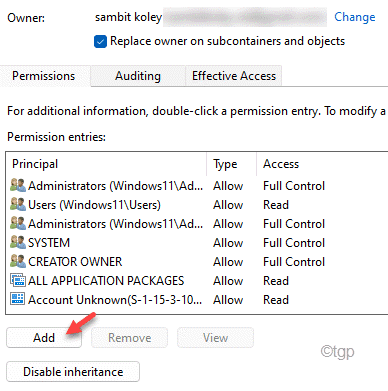
2. الآن ، انقر فوق "حدد مدير“.
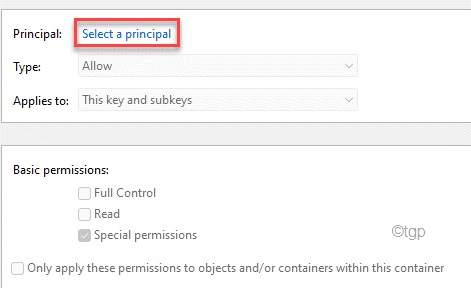
3. ثم ، انقر فوق "متقدم" اختيار.

4. انقر هنا على "أجد الآن"لمشاهدة القائمة الكاملة لمجموعات المستخدمين.
5. من قائمة مجموعات المستخدمين هذه ، حدد اسم حسابك. (في هذا الكمبيوتر ، يكونسامبيت كولي‘.)
6. بعد ذلك ، انقر فوق "نعم"لتحديده.

7. للحفظ ، اضغط على "نعم“.

8. بعد ذلك ، تحقق من "تحكم كامل“.
9. أخيرًا ، انقر فوق "تطبيق" و "نعم"لحفظ الإعدادات.
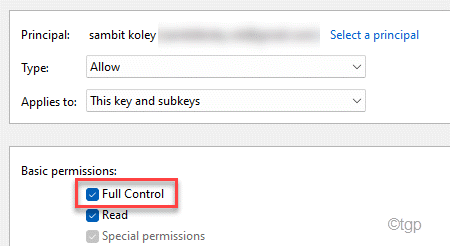
هذا كل شيء! الآن ، لقد امتلكت المفتاح بنجاح وتحكمت بشكل كامل في المفتاح.

